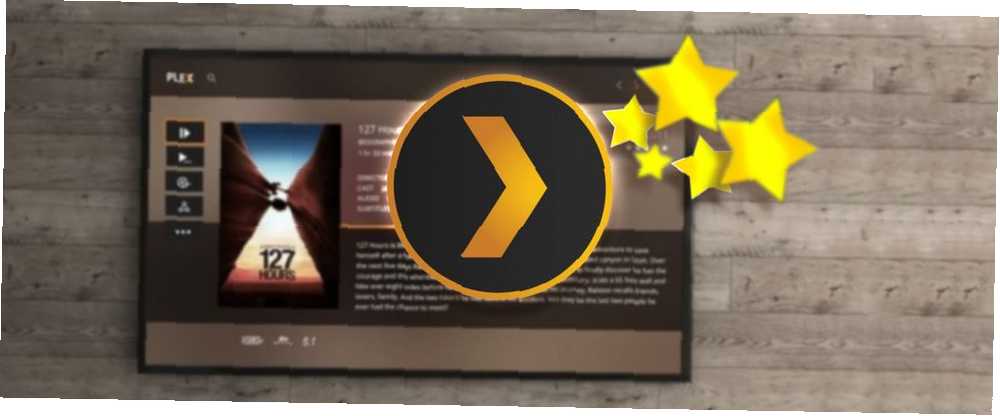
Joseph Goodman
0
2446
355
Pokud máte rozsáhlou sbírku místně uložených médií, pravděpodobně jste o Plexu slyšeli. Spolu s Kodi je to jedna z nejlepších aplikací pro správu, sledování, obsazení a zkoumání veškerého obsahu.
Aplikace může podporovat video, hudbu a obrázky a pracuje s závratnou řadou formátů v každé kategorii. Umožňuje také vzdáleně přistupovat k vašim médiím - nepotřebujete k tomu ani průchod Plex Pass.
Na rozdíl od společnosti Kodi je však Plex snadno nastavitelný a použitelný. Zatímco přizpůsobení Kodi je minovým polem doplňků, repozitářů a nastavení, Plex pracuje okamžitě po vybalení z krabice.
Ale to neznamená, že neexistují nějaké možnosti, které byste měli vyladit. Už jsme vám ukázali několik triků a tipů pro Plex - nyní je zde pět nejdůležitějších nastavení, o kterých všichni uživatelé Plexu potřebují vědět.
1. Organizujte své agenty
Plex může automaticky stahovat metadata pro váš obsah. Přestože potřebujete formátovat názvy souborů vašeho obsahu Optimální způsob pojmenování mediálních souborů v Plexu Optimální způsob pojmenování mediálních souborů v Plexu velmi přesně, aby fungoval, vyplatí se to udělat.
Plex samozřejmě může přidat filmové plakáty a názvy televizních epizod, ale metadata jdou mnohem hlouběji. Bude vědět, kteří herci byli v pořadu, na kterém televizním kanálu byl vysílán program, kdo režíroval každý film, a na to, co si různí kritici na velkých recenzních webech mysleli na obsah.
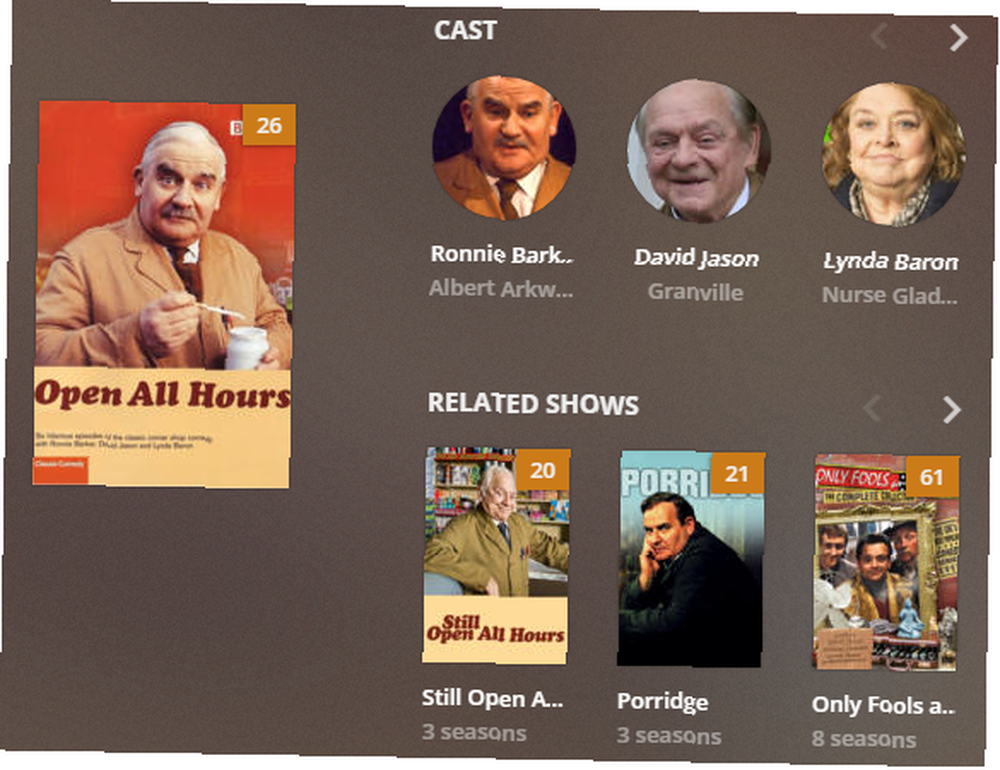
Jakmile metadata přidáte, můžete je použít k vyhledání souvisejících pořadů, dalších filmů, v nichž někteří herci hráli atd.
Ale nic z toho nebude fungovat, pokud své agenty nenastavíte správně. Musíte se ujistit Lokální mediální aktiva je nastavena pod jinými zdroji metadat. Pokud tak neučiníte, aplikace Plex použije jako primární zdroj existující místní metadata v souboru. V mnoha případech budou tato metadata nesprávná.
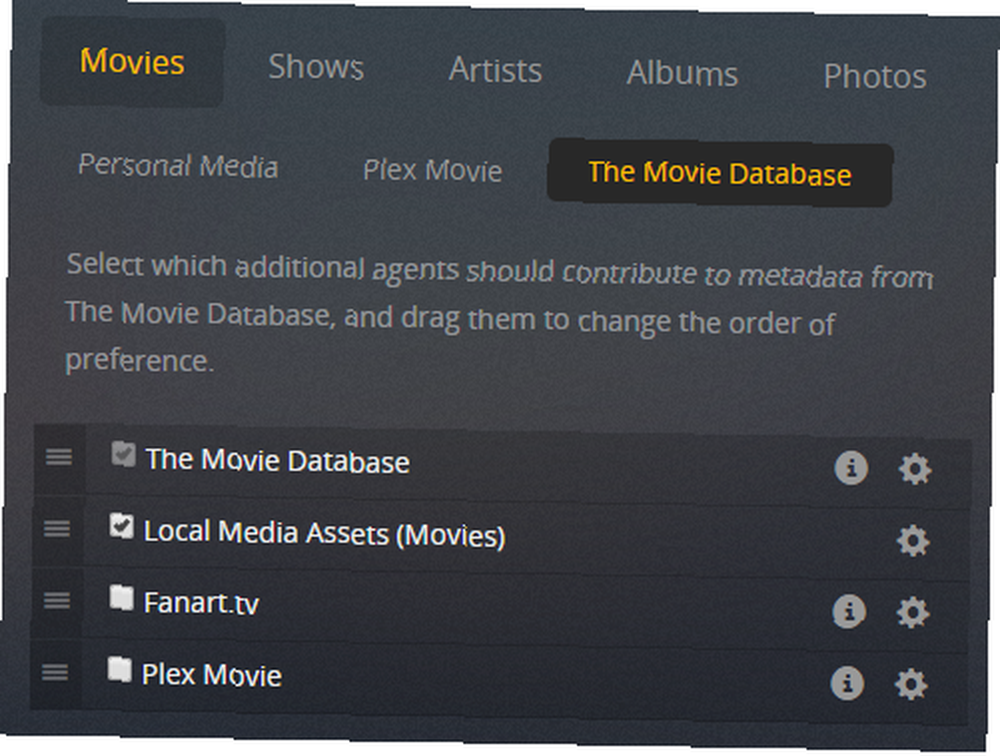
Chcete-li změnit pořadí, přejděte na Nastavení> Server> Agenti. Pomocí karet v horní části obrazovky směřujte na Filmy> Databáze filmů. Táhnout Aktiva místních médií (filmy) níže Databáze filmů. Pak jděte na Přehlídky> TheTVDB a pohybovat se Aktiva místních médií (TV) níže TheTVDB.
2. Omezte rychlost nahrávání
Jednou z nejlepších vlastností Plexu je jeho schopnost streamovat obsah mimo vaši síť. Má dvě hlavní použití: Umožňuje vám sledovat vaše videa, když jste mimo domov Jak se dívat na vaše Plex Media odkudkoli Jak se dívat na vaše Plex Media odkudkoli Jednou z nejvíce přehlížených funkcí Plexu je vzdálený přístup, který vám umožní sledovat všechny vaše média odkudkoli na světě. , a umožní vám zpřístupnit váš obsah přátelům a rodině, aby si mohli knihovnu vychutnat.
Samotné nastavení vzdáleného přístupu je snadné. Jen zamiřte Server> Vzdálený přístup a klikněte Povolit vzdálený přístup.
Můžete však také upravit rychlost nahrávání. To platí zejména v případě, že nemáte rychlou rychlost odesílání od vašeho poskytovatele internetových služeb nebo pokud několik lidí bude streamovat obsah současně. Omezení rychlosti zabrání zpomalení rychlosti internetu v domácí síti na procházení.
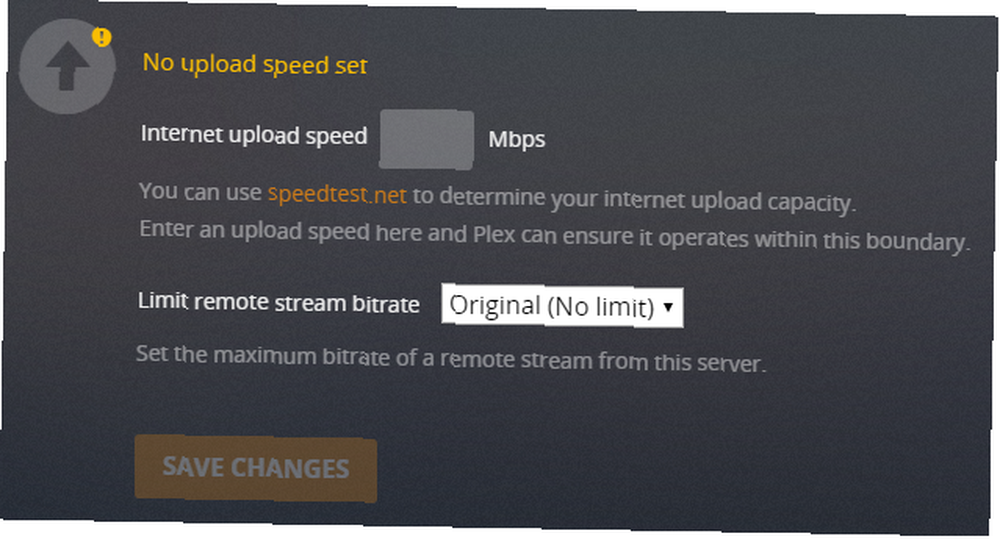
Jít zpět k Server> Vzdálený přístup a přejděte dolů, dokud se nedostanete na Rychlost nahrávání. Maximální rychlost internetu můžete nastavit vyplněním políčka vedle Rychlost internetového nahrávání. Pod ním můžete nastavit, kolik z maximální kapacity Plexu je povoleno používat. Rozbalte rozbalovací nabídku a vyberte si.
Poznámka: Ve výchozím nastavení se Plex omezuje na 80 procent své celkové rychlosti.
3. Spravujte transkódování
Plex dokáže vaše videa překódovat, takže je lze přehrát na jiných zařízeních.
Například stolní počítače a notebooky obvykle mají výkonné procesory, které zvládnou většinu formátů souborů, kodeků, rozlišení a titulků. Mobilní zařízení a set-top streamovací zařízení se však mohou potýkat. Plex proto může vaše videa měnit za chodu, takže jsou kompatibilní s ostatními gadgety.
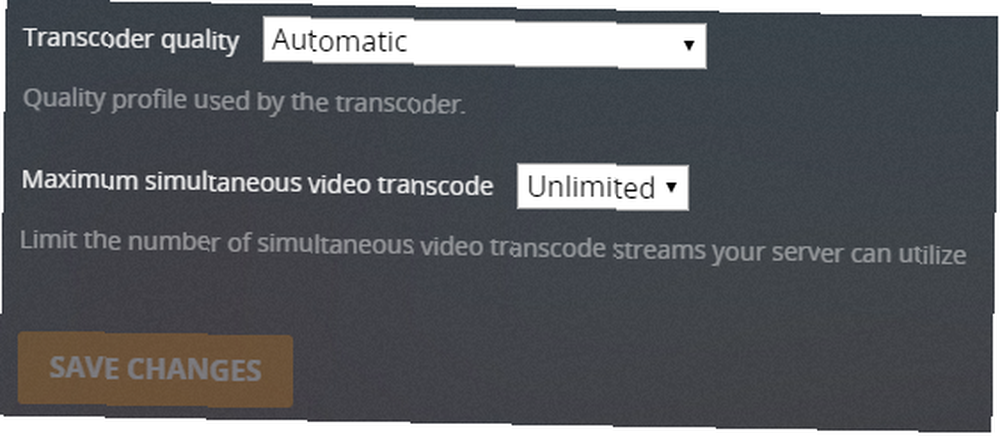
Nevýhodou transkódování je, že je velmi náročná na CPU. Pokud váš server Plex běží na neurčeném počítači, pravděpodobně nechcete spotřebovat veškerou energii vašeho procesoru. I když máte dedikovaný server, nakonec dosáhnete svých limitů, pokud mnoho položek překóduje najednou.
Řešením je vyladit nastavení transkodéru (Nastavení> Server> Transcoder). Musíte vědět o třech hodnotách:
- Kvalita transkodéru: Kvalitu transkódů můžete určit pomocí rozbalovací nabídky. Čím vyšší je kvalita, tím pomalejší bude transkód.
- Předvolby překódování na pozadí x264: Toto nastavení určuje rychlost překódování na pozadí, například pokud používáte mobilní synchronizaci, cloudovou synchronizaci nebo optimalizátor médií. Čím pomalejší je transkód, tím menší je velikost souboru a vyšší kvalita, ale pomalejší doba.
- Maximální počet simultánních relací překódování: Toto je nejdůležitější nastavení pro většinu uživatelů. Logika diktuje, že čím více simultánních transkódů dovolíte, tím větší bude zátěž na váš procesor. Zvažte výkon vašeho procesoru, ať už je to dedikovaný server, a kolik lidí bude streamovat současně, a podle toho nastavte číslo. Může to vyžadovat nějakou pokus a chybu z vaší strany.
4. Optimalizujte své médium
Funkce Optimize se nejlépe považuje za “předběžný transkodér.” To vám umožní vybrat určitá videa a převést je do jiného formátu.
Například, pokud víte, že chcete sledovat Příběh hraček, Kráska a zvíře, a Bat-man na svém iPadu, když budete příští týden cestovat za prací, můžete video soubory optimalizovat předem. To znamená, že budou okamžitě připraveni hrát na vašem vybraném zařízení. Žádné další transkódování nebude nutné.
Optimalizace médií je také užitečná, pokud víte, že mnoho lidí bude sledovat video na dálku současně, protože to zmírní tlak na váš procesor.
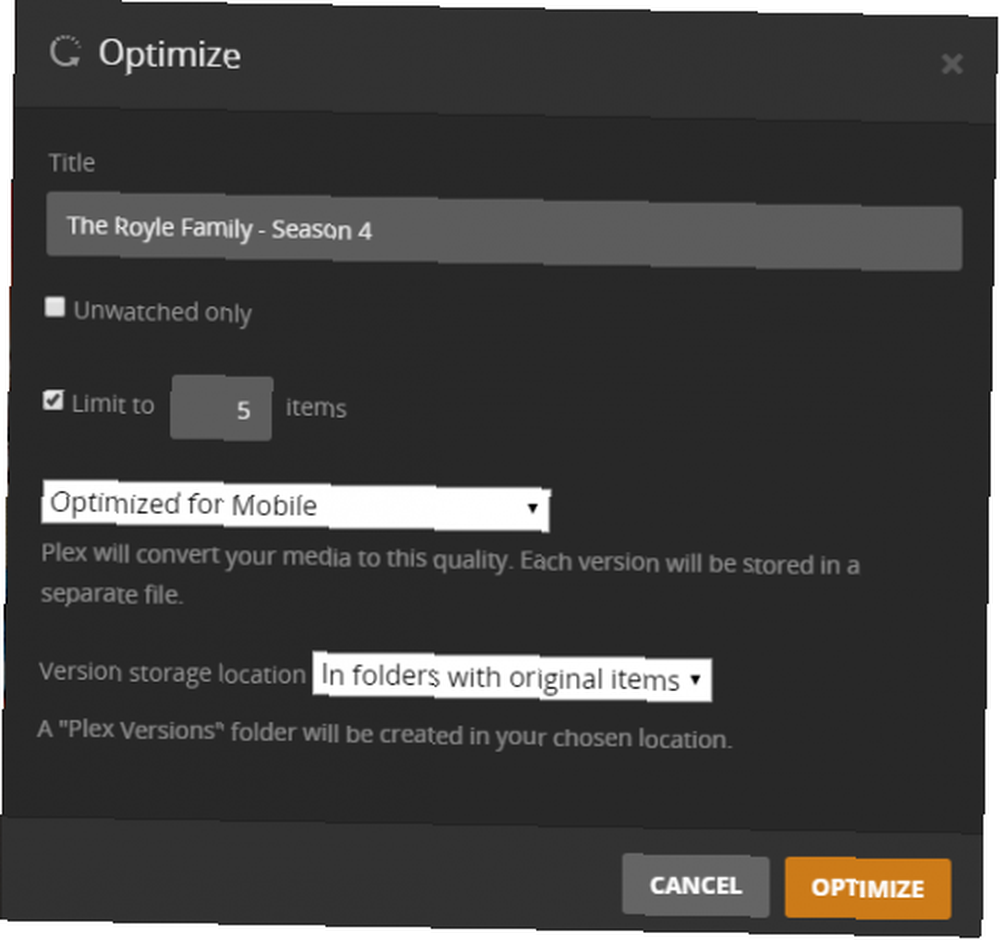
Můžete optimalizovat jednotlivou show, seriál nebo dokonce celou knihovnu. Nejprve přejděte na obsah, který chcete upravit, klikněte na tři vodorovné tečky a zvolte Optimalizovat.
V novém okně si můžete vybrat, zda chcete optimalizovat určitý počet videí, nebo pouze neotevřená videa. Ještě důležitější je, že můžete nastavit kvalitu optimalizace. Můžete si vybrat Optimalizace pro mobily, Optimalizace pro televizi, Originální kvalita, nebo Zvyk. Vlastní nastavení umožňuje určit konkrétní zařízení, rozlišení a datový tok.
Pokud nastavíte dlouhý seznam položek, které chcete optimalizovat, můžete spravovat frontu podle názvu Stav> Převod. Již optimalizované soubory můžete spravovat Nastavení> Server> Optimalizované verze.
5. Nastavte kvalitu streamování
Každá aplikace Plex má vlastní nastavení kvality streamování. Jako takový si můžete vybrat různá nastavení pro vaše počítače, mobilní zařízení, streamovací boxy atd.
Zvolená nastavení určují kvalitu a rozlišení jakéhokoli videa přehrávaného v zařízení. Čím nižší je nastavení, tím nižší je kvalita videa. Načte se však rychleji a používá menší šířku pásma. Proto je vhodné si udělat čas na úpravu těchto nastavení u každého klienta Plex, který používáte.
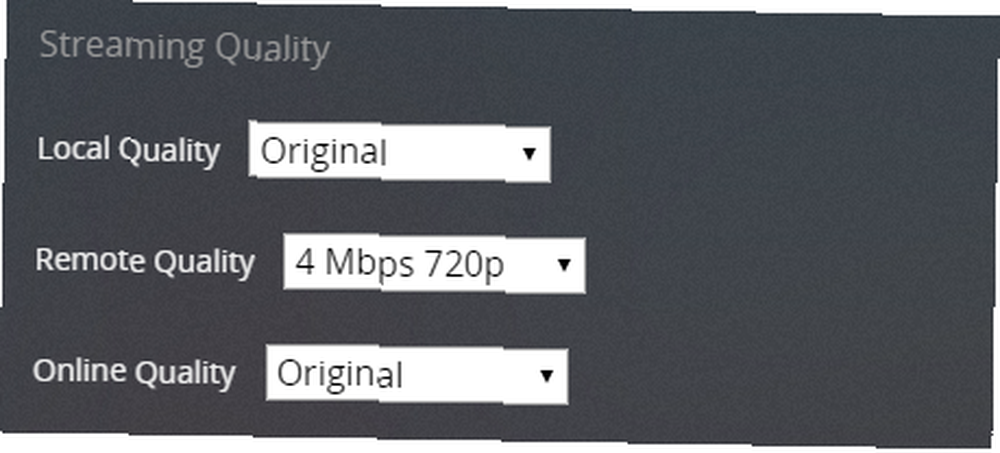
Máte tři nastavení, která můžete upravit: Místní kvalita, Vzdálená kvalita a Online kvalita.
- Místní kvalita: Ovlivňuje sledování všech videí v místní síti.
- Vzdálená kvalita: Ovlivňuje videa streamovaná ze serveru, když jste mimo vaši síť LAN.
- Kvalita online: Ovlivňuje kvalitu videa přenášeného z online kanálů a soukromých kanálů. 20 Neoficiální Plex kanály a pluginy, které byste měli nainstalovat hned teď 20 Neoficiální Plex kanály a pluginy, které byste měli nainstalovat hned Chcete odemknout více Plex pluginů? Ukážeme vám, jak získat přístup k 20 nejlepším kanálům Plex a sledovat je prostřednictvím Nepodporovaného AppStore. .
Mobilní uživatelé mohou také individuálně upravit vzdálený síťový tok a vzdálený Wi-Fi.
Která nastavení vyladíte?
V tomto článku jsme vám představili pět nejdůležitějších nastavení, která chcete upravit, pokud chcete mít plynulý zážitek s Plexem, a také nabízíme případové studie, kdy je vhodné každé nastavení změnit..
Jak se naučit ovládat Plex pomocí Amazonu Alexa Jak ovládat Plex pomocí Amazonu Alexa Jak ovládat Plex pomocí Amazonu Alexa V tomto článku vysvětlujeme, jak ovládat Plex pomocí Amazonu Alexa. Umožní vám ovládat váš server Plex Media hlasem. další?











